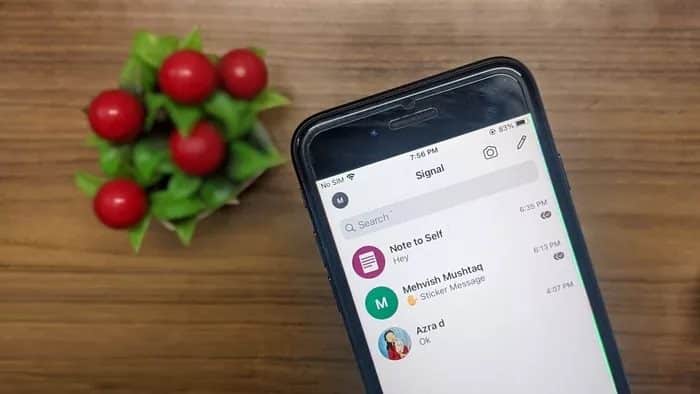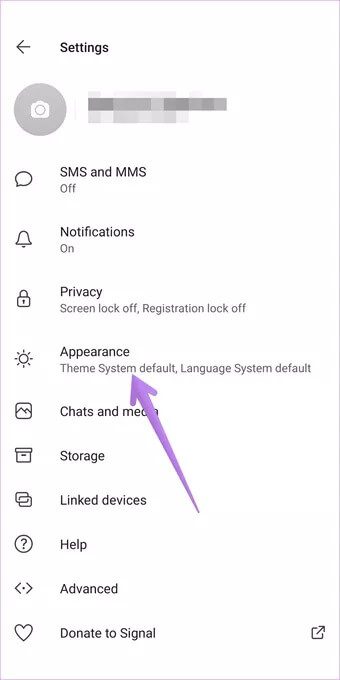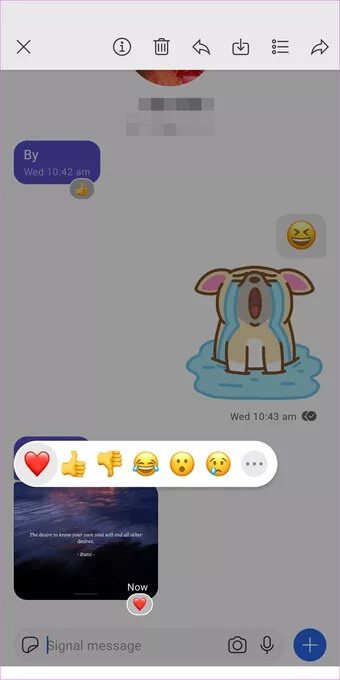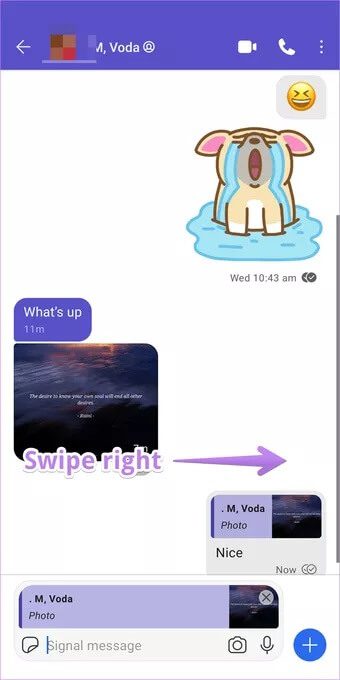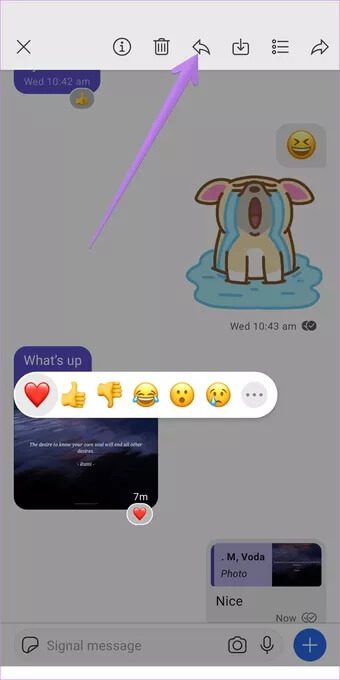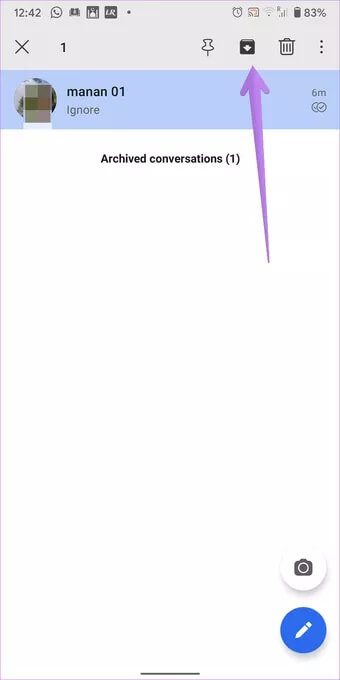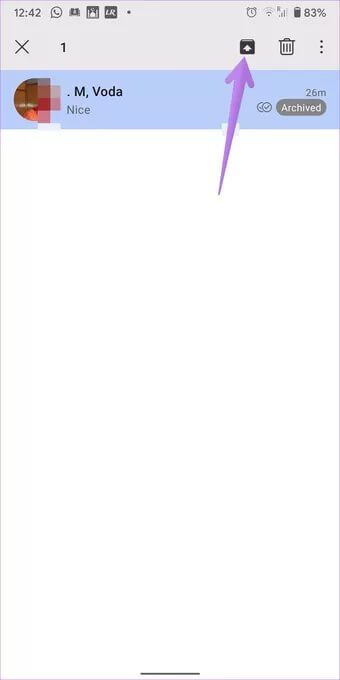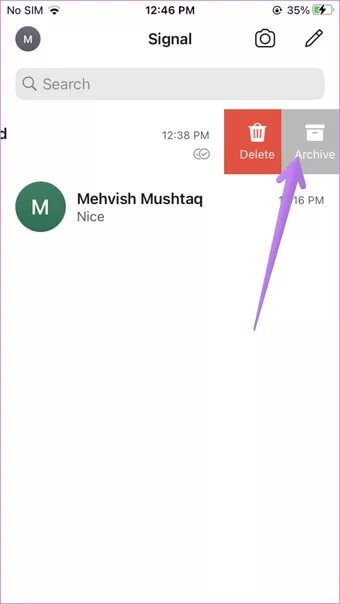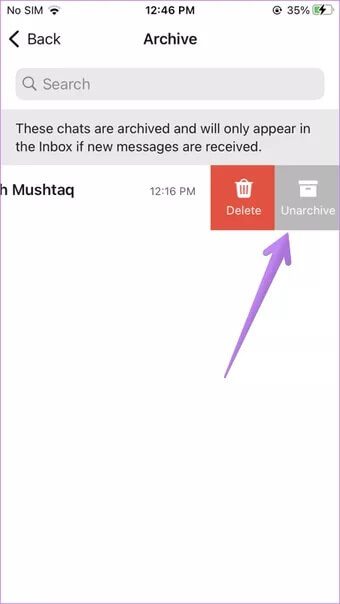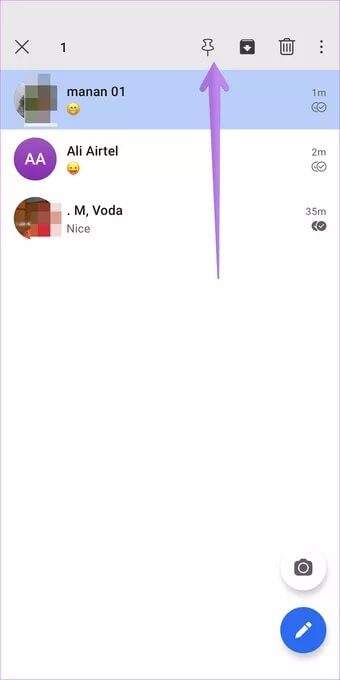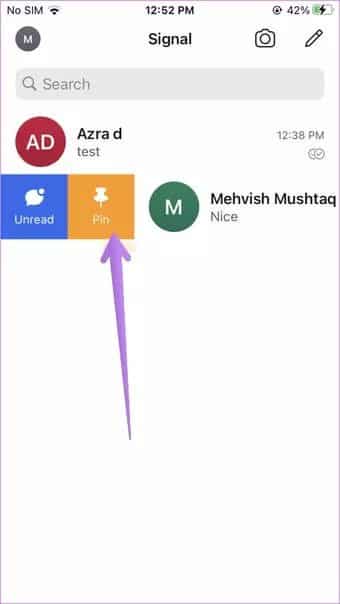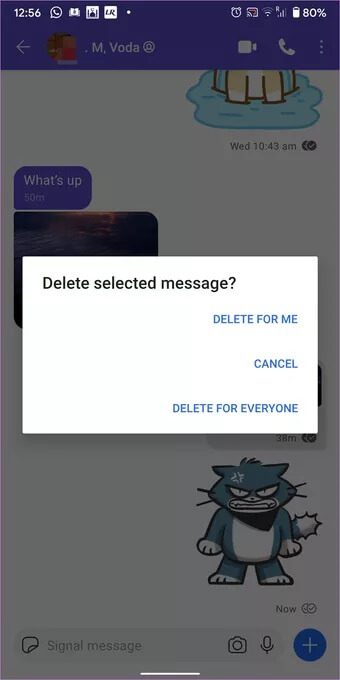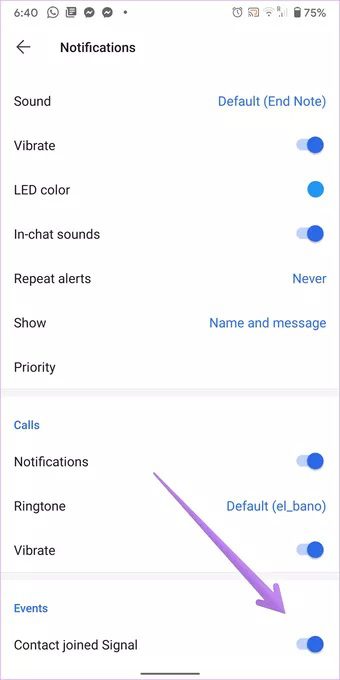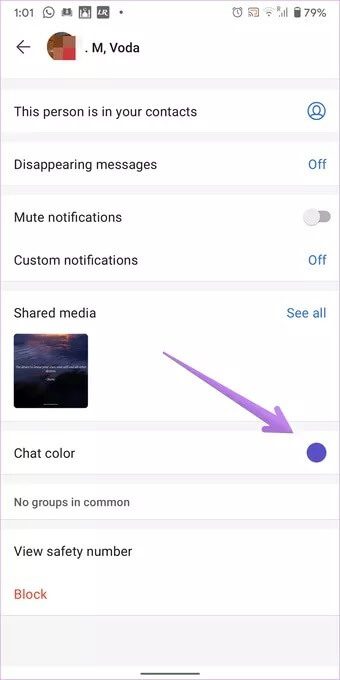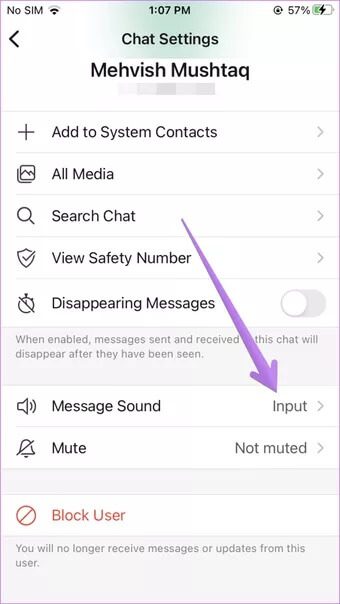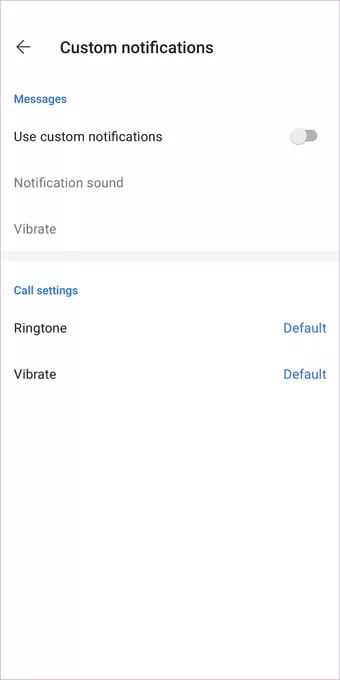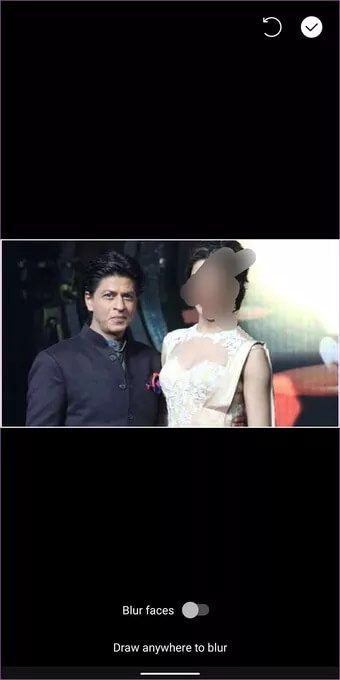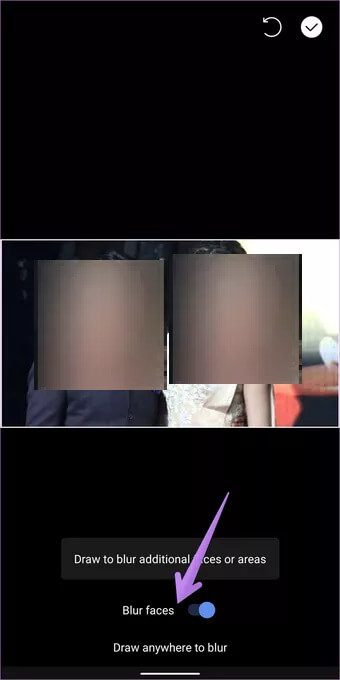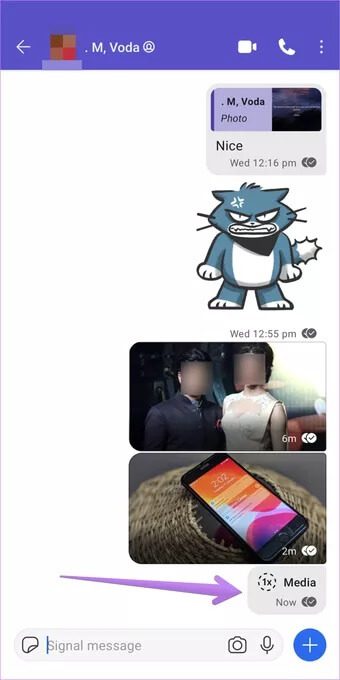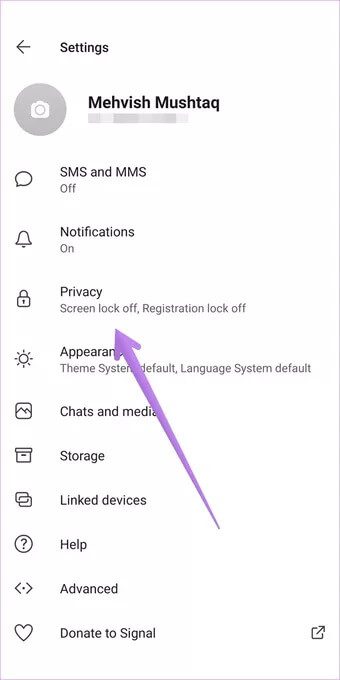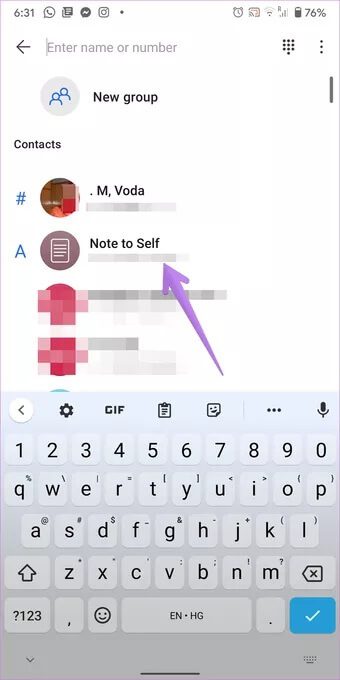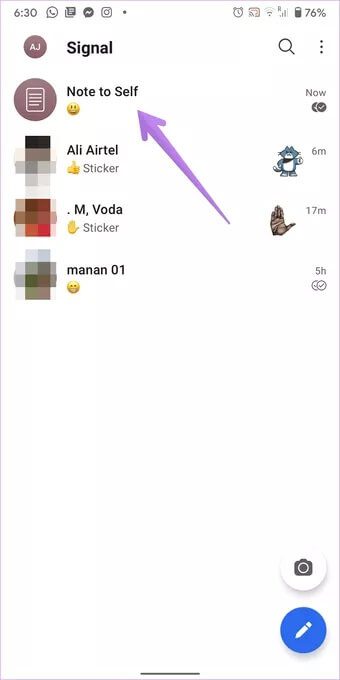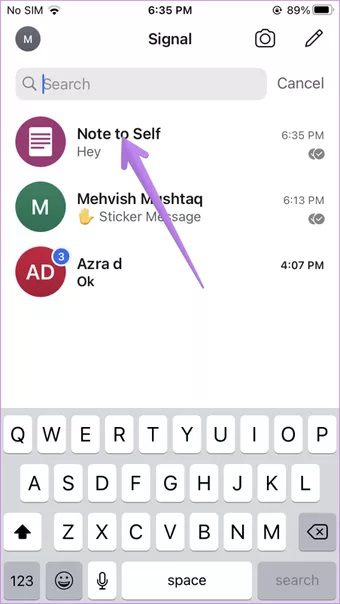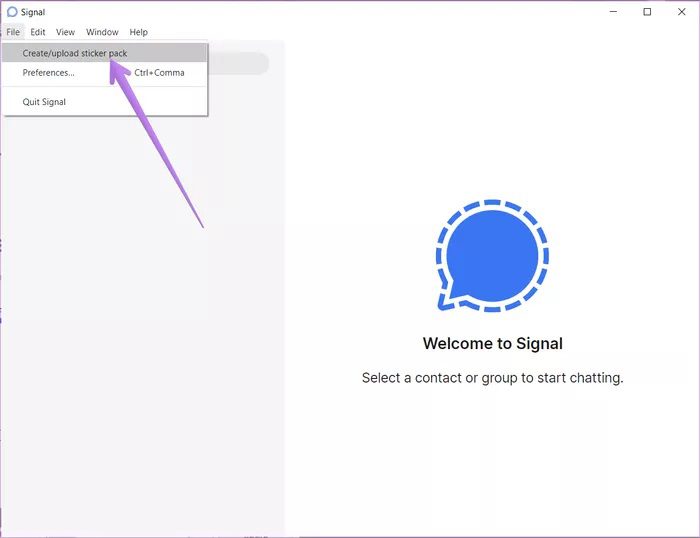Die 17 besten Tipps und Tricks für Signal Messenger, die Sie wie ein Profi verwenden können
Signal Messenger ist eine der sicheren Messaging-Alternativen zu WhatsApp. Es bietet eine Reihe von Funktionen ähnlich wie WhatsApp. Wenn Sie jedoch mit der Einwanderungswelle fortfahren, können Sie bei Signal keine Ahnung haben. Dieser Beitrag bietet die 17 besten Tipps und Tricks für die Verwendung von Signal Messenger wie ein Profi.
Dieser Beitrag enthält Tipps für Android- und iPhone-Benutzer. Die Schritte sind auf Android und iPhone gleich, sofern nicht anders angegeben. Lass uns anfangen.
1. Verwenden Sie den Dunkelmodus
Wie alle anderen sozialen Apps unterstützt Signal Messenger einen integrierten Dunkelmodus. Sie können es in den Einstellungen aktivieren.
Um den Dunkelmodus auf Android und iPhone zu aktivieren, öffnen Sie die Signal-App. Klicken Sie auf das Profilbild-Symbol in der oberen linken Ecke. Klicken Sie auf Aussehen.
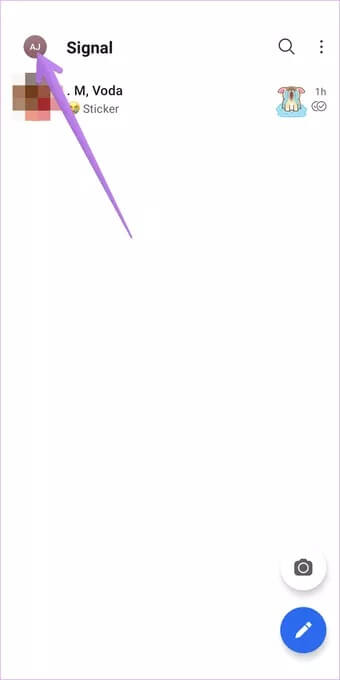
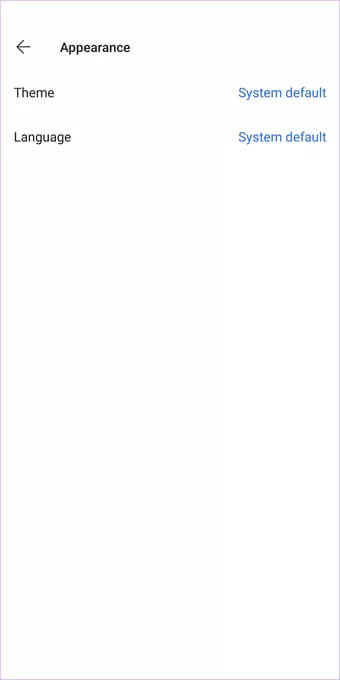
2. Antworten Sie auf Nachrichten mit einem beliebigen Emoji
Signal bietet Ihnen den Vorteil, auf Nachrichten zu antworten, genau wie im Facebook Messenger. Egal, ob Sie eine Umfrage erstellen, ein Gespräch beenden oder einfach nur Ihre Gefühle ausdrücken möchten, eine direkte Antwort auf eine Nachricht ist praktisch.
Um auf eine Nachricht zu antworten, berühren und halten Sie sie, bis das Interaktionsmenü angezeigt wird. Tippen Sie auf das Emoji, mit dem Sie interagieren möchten. Tippen Sie auf das Drei-Punkte-Symbol am Ende des Interaktionsmenüs, um die vollständige Liste der Emojis zu öffnen.
Tipp: Kennenlernen So antworten Sie auf Instagram-Nachrichten mit einem Emoji.
3. Nachricht zitieren
Gespräche werden oft verwirrend, wenn Sie im selben Chat auf mehrere Themen antworten. Um dies zu vermeiden, können Sie die Nachricht, auf die Sie antworten, zitieren oder auswählen. Auf diese Weise werden auch andere den Kontext der Antwort verstehen. Wischen Sie auf der Nachricht, die Sie zitieren möchten, nach rechts.
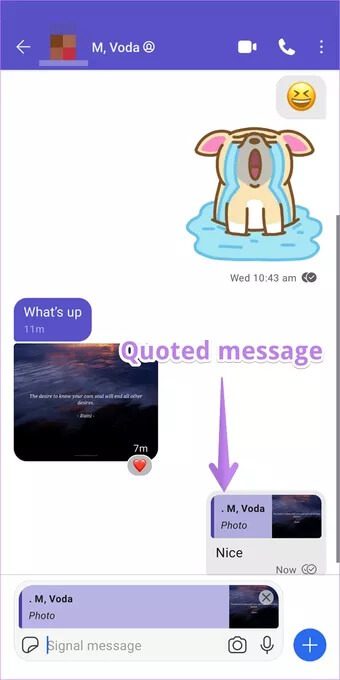
Berühren und halten Sie alternativ die Nachricht. Wählen Sie den Antwortcode aus der Liste aus.
4. Chat-Archiv
Oft möchten Sie vielleicht Ihre Signal-Chatliste bereinigen. Aber die Idee, den Chat-Thread zu löschen, kann Sie daran hindern. Was du tun kannst ist Chats archivieren. Das Archiv verbirgt den Chat-Thread aus dem Hauptmenü. Verschiebt den Chat in die archivierte Unterhaltung. Sie können den Chat jederzeit dearchivieren oder der Chat wird automatisch dearchiviert, wenn Sie eine neue Nachricht von dieser Person erhalten.
So archivieren und dearchivieren Sie Chats auf Signal auf Android
Wischen Sie im Chat-Thread in der Chat-Liste nach rechts. Berühren und halten Sie alternativ den Chat-Thread. Klicken Sie auf das Archiv-Symbol.
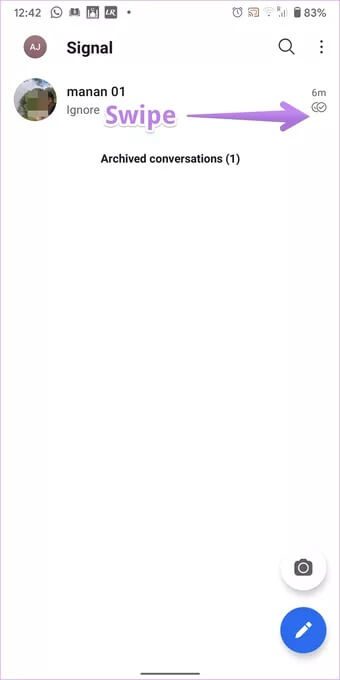
Um einen Chat zu dearchivieren, scrollen Sie zum unteren Rand von Chats. Klicken Sie auf Archivierte Chats. Berühren und halten Sie den Chat, den Sie archivieren möchten. Klicken Sie auf das Dearchivieren-Symbol, um die Archivierung zu dearchivieren.
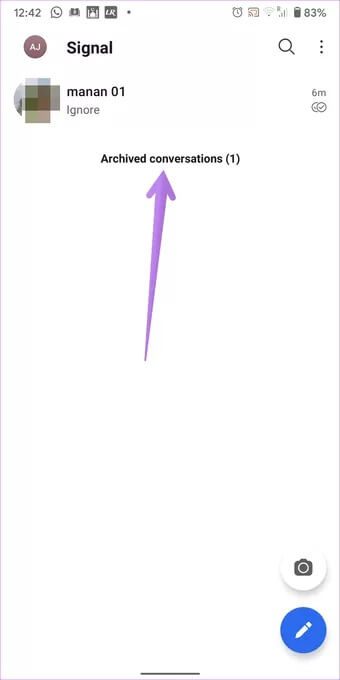
So archivieren und dearchivieren Sie Chats in Signal auf dem iPhone
Wischen Sie auf einem iPhone im Chat-Thread nach links und wählen Sie Archivieren.
Um eine Konversation aufzuheben, tippen Sie unten in der Chatliste auf Archivierte Chats. Wischen Sie dann im Chat nach links und wählen Sie Dearchivieren.
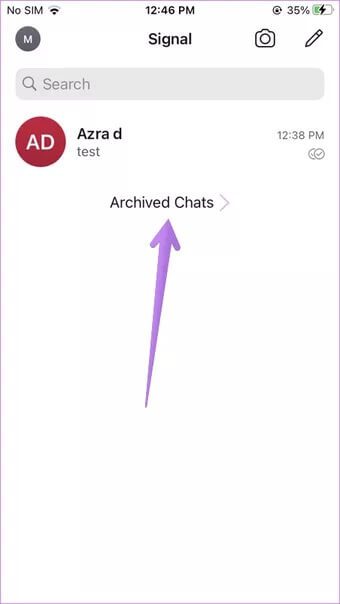
Tipp: Finde es heraus So verwenden Sie die Archivierungsfunktion in WhatsApp.
5. Chats anheften
Wenn Sie häufig jemanden über Signal anrufen, können Sie den Chat ganz oben in der Chatliste anheften. Angepinnte Chats werden nicht nach unten verschoben, selbst wenn eine neue Nachricht für andere Chats eingeht.
Um einen Chat auf Android anzuheften, berühren und halten Sie den Chat-Thread. Klicken Sie auf das Pin-Symbol. Berühren und halten Sie zum Deinstallieren erneut und wählen Sie das Symbol Deinstallieren aus.
Zur Installation auf iOS wischen Sie im Chat nach rechts und tippen Sie auf Anheften. Wischen Sie zum Deinstallieren nach rechts und wählen Sie Deinstallieren.
6. Das Senden von Nachrichten abbrechen
Versehentlich die falsche Nachricht gesendet? mach dir keine Sorgen. Sie können jede Ihrer gesendeten Nachrichten innerhalb von 3 Stunden nach dem Senden rückgängig machen Verwenden der Signalfunktion zum Löschen für alle.
Berühren und halten Sie die Nachricht, die Sie aufheben möchten. Klicken Sie auf das Löschen-Symbol. Wählen Sie Für alle löschen.
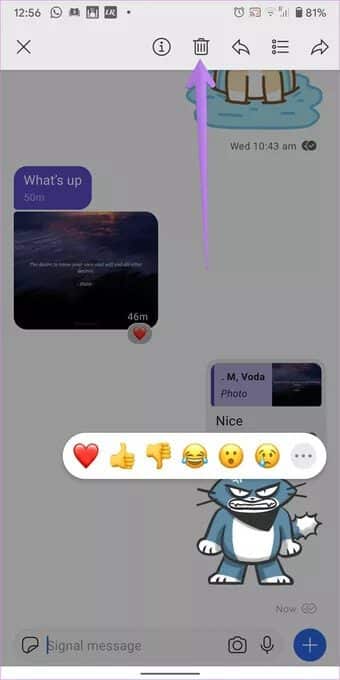
7. Deaktivieren Sie allgemeine Anrufbenachrichtigungen
Wenn jemand aus Ihren Kontakten Signal beitritt, werden Sie benachrichtigt. Glücklicherweise können Sie diese Benachrichtigungen deaktivieren. Gehe zu Signaleinstellungen > Benachrichtigungen. Deaktivieren Sie den Umschalter neben Verbundene Kontakte signalisieren.
Tipp: kennenlernen So deaktivieren Sie Kontakte, die Benachrichtigungen in Telegram beitreten.
8. Chatfarbe ändern (nur Android)
Auf Android-Telefonen können Sie Passen Sie die Farbe des Erscheinungsbilds von Chats in Signal an. Sie können für jeden Chat eine andere Farbe auswählen.
Um die Chatfarbe zu ändern, öffnen Sie den Chat in der Signal-App. Klicken Sie oben auf den Namen der Person. Tippen Sie auf Chat-Farbe und wählen Sie eine andere Farbe Ihrer Wahl aus.
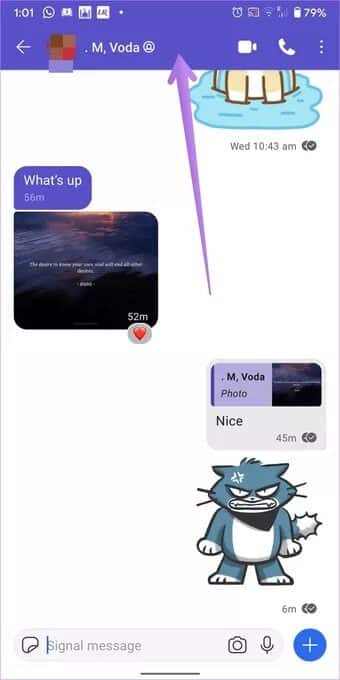
9. Verwenden Sie einen benutzerdefinierten Warnton
Standardmäßig haben alle eingehenden Nachrichten denselben Benachrichtigungston. Sie können dies jedoch anpassen und verschiedene Töne für verschiedene Gespräche verwenden.
Öffnen Sie dazu den Chat und tippen Sie sowohl in Android als auch in iOS oben auf den Namen. Tippen Sie dann auf dem iPhone auf Nachrichtenton und wählen Sie einen anderen Ton. Ändern Sie auf ähnliche Weise den Ton anderer Kontakte.
Tippen Sie unter Android auf Benutzerdefinierte Benachrichtigungen. Aktivieren Sie den Schalter neben Personalisierte Benachrichtigungen verwenden und wählen Sie Ihren bevorzugten Ton aus. Sie können sogar einen anderen Klingelton für Signalanrufe einstellen.
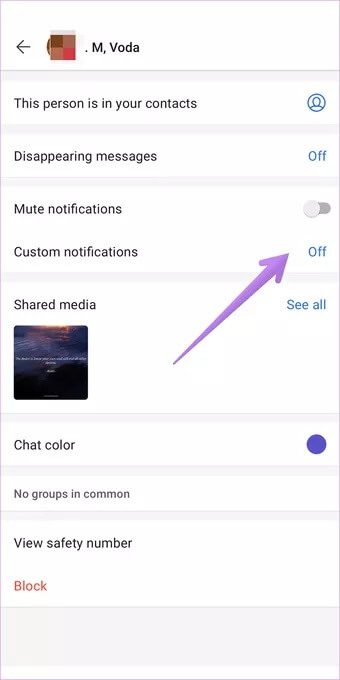
Tipp: Aktivieren Sie Benachrichtigungen stumm schalten, wenn Sie keine Benachrichtigungen vom Chat erhalten möchten.
10. Verwenden Sie SIGNAL als Fotobearbeitungs-App (nur Android)
Interessanterweise können Sie Signal als kleines Fotobearbeitungswerkzeug verwenden. Sie können Fotos zuschneiden, Aufkleber und Text hinzufügen und auf Ihrem Foto zeichnen. Sobald Sie mit der Bearbeitung des Bildes fertig sind, können Sie das endgültige Bild direkt in Ihrer Galerie speichern, ohne einen Screenshot zu erstellen.
Hängen Sie also das Foto in Ihren Chat ein. Sie gelangen zum Bearbeitungsbildschirm. Verwenden Sie die Werkzeuge oben, um Ihr Foto zu bearbeiten. Um das Bild zu speichern, ohne es zu senden, tippen Sie auf das Symbol Speichern.
11. Teile des Bildes verwischen
lässt dich Signal verwischt einen Teil des Bildes. Sie können entweder den Auto-Unschärfe-Effekt verwenden, bei dem Signal das Gesicht im Foto automatisch unscharf macht, oder einen Teil des Fotos manuell unscharf machen.
Tipp: Verwenden Sie das Unschärfe-Tool, um private Informationen in Screenshots auszublenden.
Hängen Sie dazu das Bild im Signal-App-Chat an. Wenn Sie sich im Bildbearbeitungsbildschirm befinden, klicken Sie oben auf das Symbol für Unschärfe. Zeichnen Sie auf den Bereich, in dem das Bild unscharf werden soll.
Alternativ können Sie unten die Option Gesichter verwischen aktivieren, wenn Sie möchten, dass Signal Gesichter automatisch verwischt.
12. Senden Sie ein verschwindendes Selfie
Bei Signal kannst du wählen, ob das Foto im Chat bleiben soll oder Es verschwindet, nachdem der Betrachter es sieht. Es ist etwas ähnlich dem, was in erhältlich ist Instagram-Nachrichten. Das Bild verschwindet sofort am Ende des Viewers und Senders und wird durch einen 1x Media-Platzhalter ersetzt.
Um ein einmalig sichtbares Bild zu senden, hängen Sie das Bild normal an, indem Sie das +-Symbol verwenden. Dann sehen Sie auf dem Fotobearbeitungsbildschirm ein Unendlich-Symbol in der unteren linken Ecke. Klick es an. Das Symbol ändert sich zu 1x, was bedeutet, dass das Foto nach dem Ansehen automatisch gelöscht wird. Bild senden.

13. Lesebestätigungen und Schreibanzeigen deaktivieren
Ich mag keine Lesebestätigungen oder Funktionen Tippanzeige in Signal-Chats? Du kannst es ausschalten. Sie verlieren jedoch auch die Möglichkeit, es in Ihren Chats anzuzeigen.
Wenn Sie es deaktivieren möchten, tippen Sie auf das Profilbildsymbol, um zu den Einstellungen zu gelangen. Tippen Sie dann auf Datenschutz.
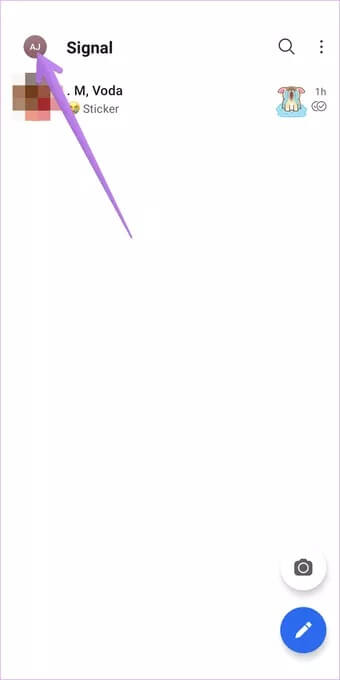
Schalten Sie den Schalter neben den Lese- und Schreibanzeigen aus.
14. Signal als Notizen-App verwenden
Viele Leute verwenden Chat-Apps oft als Notizen. Ich benutze WhatsApp oft, um Notizen zu machen Ein schnelles. Glücklicherweise können Sie dasselbe in Signal tun. Was es interessant macht, ist, dass es eine integrierte Funktion von Signal ist.
Um es unter Android zu verwenden, tippen Sie auf das neue Nachrichtensymbol. Tippen Sie dann auf Notiz an sich selbst.
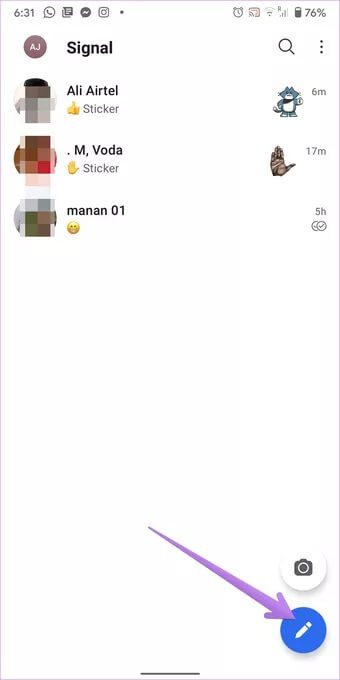
Eine Selbst-Chat-Notiz wird geöffnet. Verwenden Sie es, um Notizen zu machen, Fotos hinzuzufügen usw. Dieser Chat wird in Ihrer Chatliste angezeigt und auf Ihren verknüpften Geräten synchronisiert.
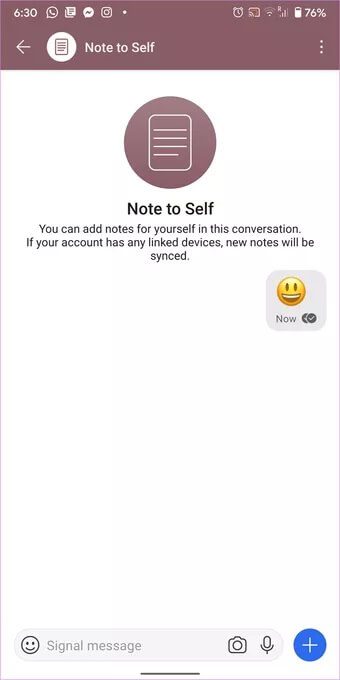
Tippen Sie auf einem iPhone auf die Suchleiste oben in der Chatliste. Suchen Sie dann nach Notiz an sich selbst. Klicken Sie darauf, um den Chat zu öffnen. Geben Sie etwas ein und senden Sie es. Der Chat wird in der Chatliste angezeigt. Verwenden Sie es dann direkt, um Ihre Notizen zu schreiben.
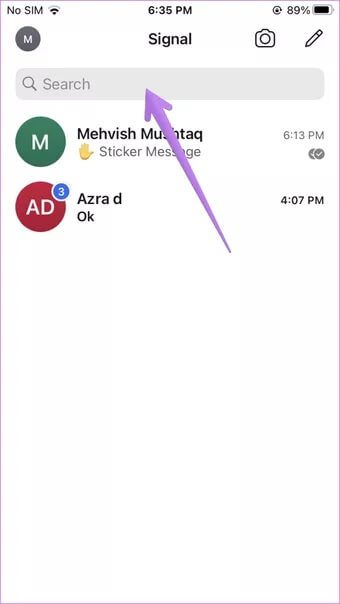
15. Installieren Sie neue Aufkleberpakete
Sie erhalten oft einen Aufkleber aus einem Paket, den Sie möglicherweise selbst verwenden möchten. Daher müssen Sie dasselbe Aufkleberpaket installieren. Berühren Sie dazu den erhaltenen Aufkleber und Sie sehen die Schaltfläche Installieren.
16. Verwenden Sie das Zeichen auf dem Desktop
Sie können auf Signal-Chats unter Windows, Mac und Linux zugreifen. du brauchst nur Signal Desktop-App herunterladen für das gewünschte Betriebssystem, und schon kann es losgehen. Scannen Sie den QR-Code und befolgen Sie die Anweisungen auf dem Bildschirm, um eine Verbindung zur Desktop-App herzustellen.
17. Fügen Sie Ihre eigenen Aufkleberpakete hinzu
Wenn Ihnen der Standard-Stickersatz in Signal nicht gefällt, können Sie Ihre eigenen Sticker-Packs hinzufügen. Dazu müssen Sie die Signal Desktop-App verwenden. Gehen Sie dann zu Datei > Sticker-App erstellen/hochladen. Folgen Sie den Anweisungen, die auf dem Bildschirm erscheinen. Dieselben Aufkleber werden auch in Ihren mobilen Apps angezeigt.
Das richtige Zeichen
Wir hoffen, dass Ihnen unsere Sammlung von Tipps und Tricks zum Signal Messenger gefallen hat. Signal verspricht, der App weitere Funktionen wie animierte Aufkleber, Chat-Hintergrund usw. hinzuzufügen. Welche Funktionen finden Sie also an Signal attraktiv? Teilen Sie Ihre Erfahrungen und Meinungen in den Kommentaren.